이미지를 PDF로 또는 PDF JPG 변환을 무료로 해결해보세요
온라인에서 이미지 파일 PDF 변환하는 가장 쉬운 방법

문서변환을 가장 쉽고 빠르게, 그리고 무료로 이용할 수 있는 어도비 애크로뱃(Adobe Acrobat) 온라인 사이트를 살펴보세요. 별도 프로그램을 설치하지 않고도 웹페이지에 파일 드래그해 드롭하면 파일 형식을 빠르게 변환할 수 있는데요. 이 기능을 이용해서 사진이나 스크린샷한 이미지들도 PDF로 변환하고 가벼운 용량으로 열람하고 공유할 수 있습니다.
1. 온라인에서 무료로 JPG PDF 변환하기
글자가 포함된 이미지는 JPG 보다 PDF 로 변환하면 가벼운 용량으로 보관할 수 있고, 이미지 텍스트 변환으로 내용 수정도 수월해집니다. 이미지 파일 PDF 변환을 어도비 온라인 사이트에서 [JPG를 PDF로 변환] 메뉴에 들어와 무료로 실행해 보세요. 파일을 드래그해 드롭하면 자동으로 변환되며, 어도비 계정으로 로그인하면 파일 서버 저장과 공유 기능도 이용할 수 있습니다.
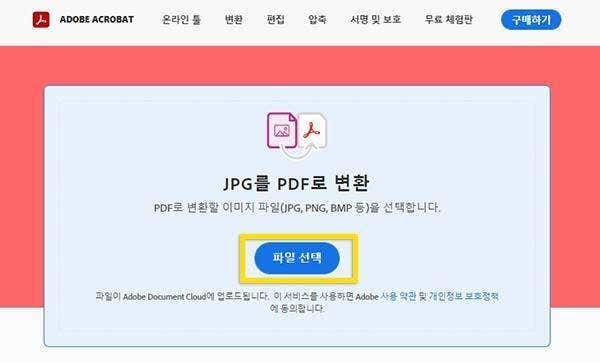
1.Adobe Acrobat 온라인 사이트 접속 > [변환] > [JPG를 PDF로 변환] 툴 클릭
2.JPG 파일 불러오기 ([파일선택] 또는 파일 드래그&드롭)
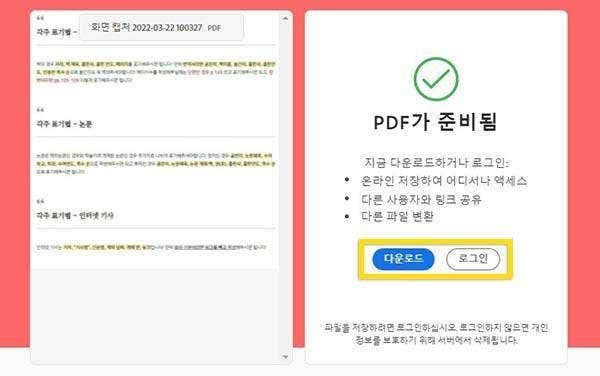
1. JPG 파일 PDF 로 변환 완료
2. [다운로드] > 내 디바이스에 PDF 파일 다운로드 완료
3. [로그인] > Adobe 계정 로그인 > 서버 저장 및 공유 기능 이용 가능
2. 파일 첨부없이 다른 사용자에게 PDF 공유하기
어도비 온라인 사이트에 로그인하면, PDF 파일을 서버에 자동 저장할 수 있으며 다른 사용자에게 간편하게 공유할 수 있습니다. 게스트 PC를 이용하는 경우라면 디바이스에 파일을 다운로드할 필요가 없다는 장점이 있죠. [공유] 버튼을 클릭해 다른 사용자 이메일을 입력해 파일을 보내 보세요.
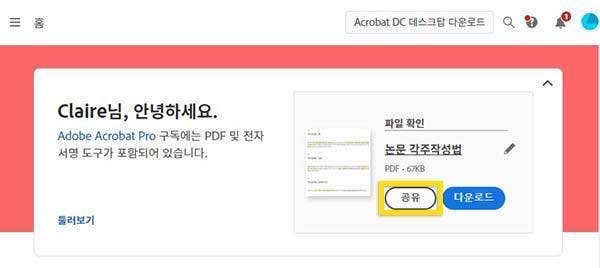
1.변환 완료된 PDF 파일 > [공유] 클릭
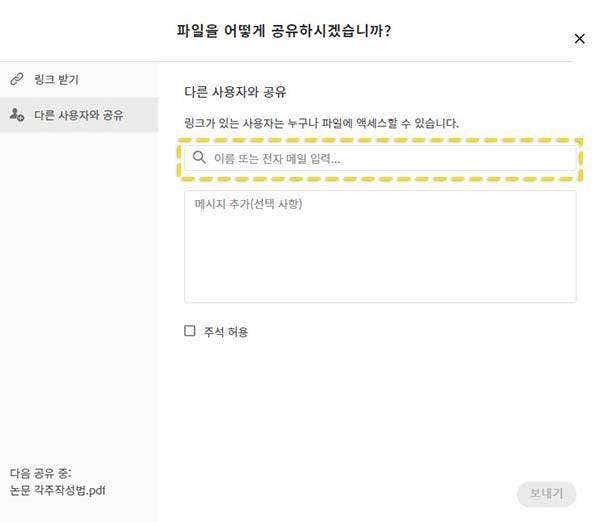
1.공유 팝업 > [다른 사용자와 공유] 클릭
2.전자 메일 주소 입력 > [보내기] 클릭
3.공유 받은 사용자 이메일에서 PDF 열기 가능
3. GIF를 PDF로 변환하기
어도비 온라인 사이트 [PDF로 변환] 페이지에서는 JPG는 물론, GIF 파일도 PDF로 변환할 수 있습니다. 거의 모든 파일 유형을 PDF로 변환하고, 또는 PDF JPG 변환도 어도비 온라인 사이트에서 무료로 해결해 보세요.
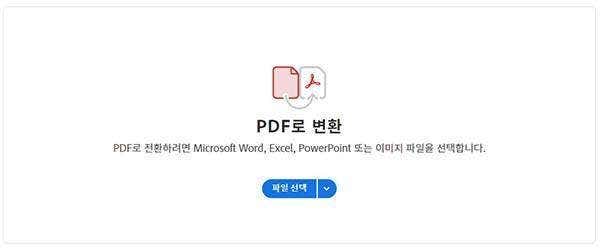
1.[PDF로 변환] 메뉴
2.GIF 파일 불러오기 ([파일 선택] 또는 마우스 드래그&드롭)
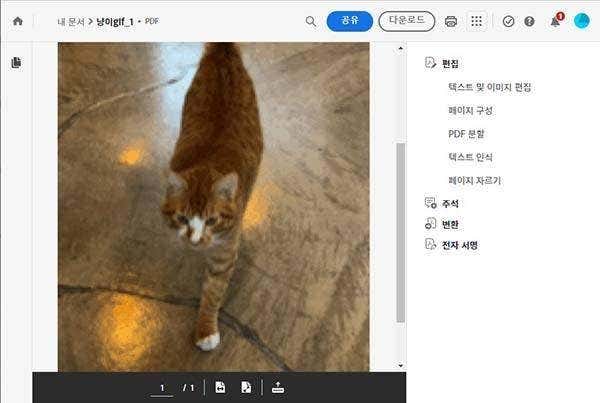
1.GIF를 PDF로 변환 완료
2.추가 편집 또는 다운로드
4. JPG와 PDF를 한 파일로 합치기
여러 장의 JPG 파일과 PDF 파일을 하나로 합치고 싶을 때, 일일이 파일 변환하지 않고 한 번에 파일 결합과 변환을 해결할 수 있습니다. 어도비 애크로뱃 프로(Adobe Acrobat Pro) 앱에서 [파일 결합] 기능을 경험해 보세요.
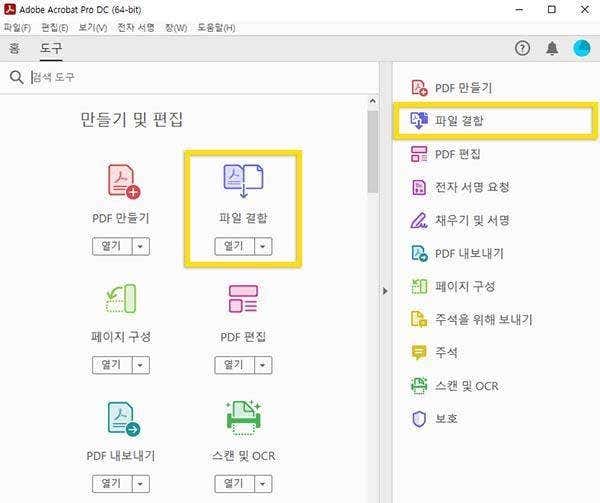
1. Adobe Acrobat Pro 실행 > [파일 결합] 툴 클릭
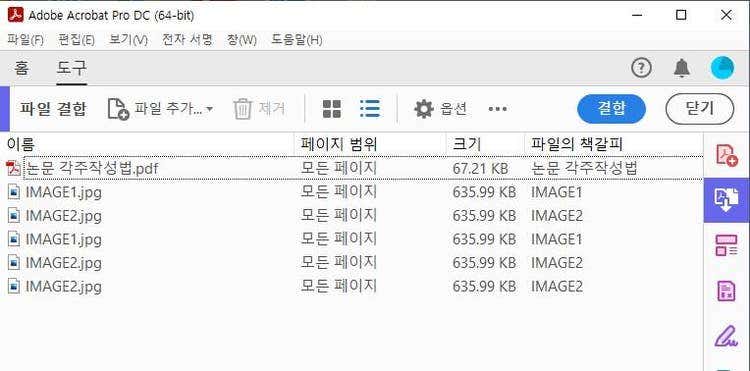
1. [파일 추가] 또는 마우스 드래그 & 드롭으로 여러 파일 불러오기
2. 마우스 드래그로 순서 변경 가능
3. [결합] 클릭 > 파일 합치기 적용 완료
어도비 온라인 사이트에서 신속하게 JPG PDF 변환, PPT PDF 변환할 수 있습니다. 그리고 PDF 변환한 문서를 더욱 디테일하게 편집하려면 어도비 애크로뱃 프로 앱에서 높은 텍스트 인식률을 자랑하는 스캔 향상 기능으로 이미지 텍스트 변환과 글자 수정도 경험해 보세요.